Comment utiliser ARC Welder de Google pour exécuter des applications Android dans Chrome

Google a récemment publié une application ARC Welder Chrome, qui vous permet d'exécuter des applications Android si vous utilisez Chrome OS ou si vous utilisez le navigateur Web Chrome.
ARC ou App Runtime pour Chrome est en version bêta et vous devez donc vous attendre à des bogues. En outre, vous ne pouvez pas installer d'applications à partir du Google Play Store. Vous avez besoin d'une application Android ou APK, ou d'une application Android qui a été stockée dans un fichier ZIP.
Pour exécuter des fichiers APK, vous devez d'abord les télécharger depuis un certain nombre de référentiels sur Internet. Une fois téléchargé, vous pouvez les charger dans ARC Welder et si (big "IF") il fonctionne, testez-le.
Il n'y a aucune garantie que toutes les applications que vous essayerez fonctionneront ou qu'elles seront utilisables , mais pour les développeurs qui souhaitent créer des applications Android fonctionnant aussi bien dans Chrome OS que dans le navigateur Chrome, c'est utile pour les tests.
Pour le reste d'entre nous, c'est amusant de voir comment ça fonctionne.
Installation d'ARC Welder sur votre système
Vous trouverez ARC Welder dans le Chrome Web Store. Cliquez sur le bouton "Installer" pour commencer.
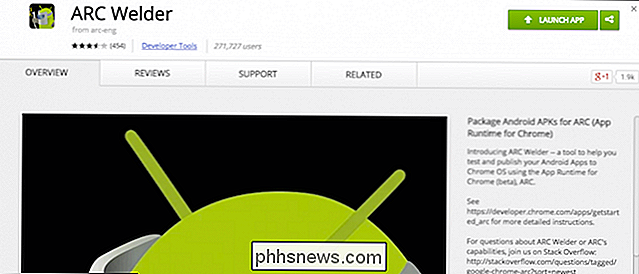
Cliquez sur "Ajouter" pour installer le logiciel ARC Welder dans vos applications Chrome.
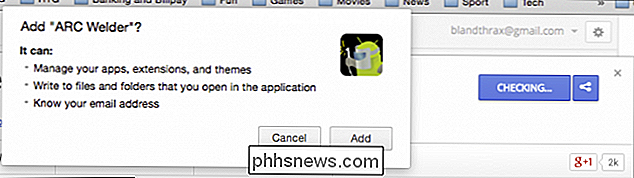
Une fois l'application Arc Welder ajoutée, vous devrez trouver des fichiers APK à exécuter. Il y a beaucoup d'endroits à partir desquels vous pouvez télécharger des fichiers APK. Essayez de rechercher des applications spécifiques avec "APK".
Lorsque vous en avez trouvé, ouvrez Chrome, vos applications Chrome, puis démarrez ARC Welder.
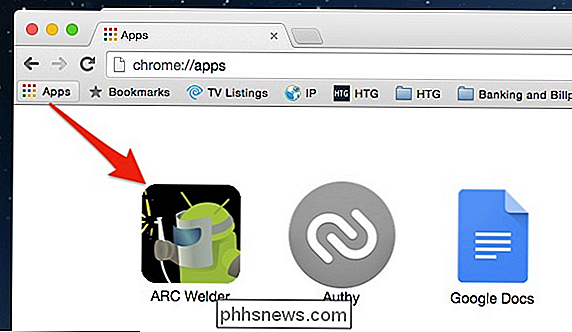
Lorsque vous l'exécutez pour la première fois, vous devez sélectionner répertoire dans lequel le fichier APK peut être écrit. Cliquez sur "Choisir", puis sélectionnez un emplacement existant ou créez-en un nouveau.

Ensuite, il est temps de charger votre premier fichier APK. Cliquez sur "Ajouter votre fichier APK" pour commencer.
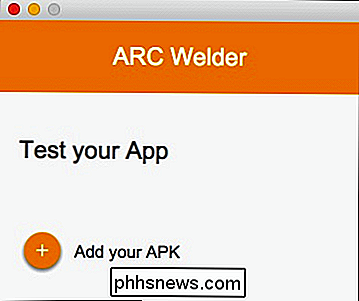
Accédez au dossier dans lequel vous avez enregistré vos fichiers APK et sélectionnez-en un. Vous allez maintenant voir quelques options, comme la façon dont vous voulez l'orientation, les métadonnées que vous voulez ajouter, etc.
Ne vous inquiétez pas si vous ne voulez pas vous tromper avec ça, juste laissez tout cela par défaut et cliquez sur "Lancer l'application".
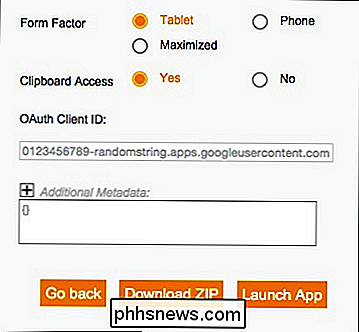
La plupart de ces options s'expliquent d'elles-mêmes. Dans le but d'essayer tout simplement, nous n'avons pas besoin de tout gâcher.
Les chances sont assez bonnes que beaucoup de fichiers APK que vous essayez de charger ne fonctionneront pas. Nous avons essayé de charger Facebook et Google Play, mais les deux semblaient se bloquer. Nous avons donné un coup de feu à Flappy Birds pour le bon vieux temps, mais il s'est écrasé.
Twitter a fonctionné, tout comme Instagram, et quelques autres.
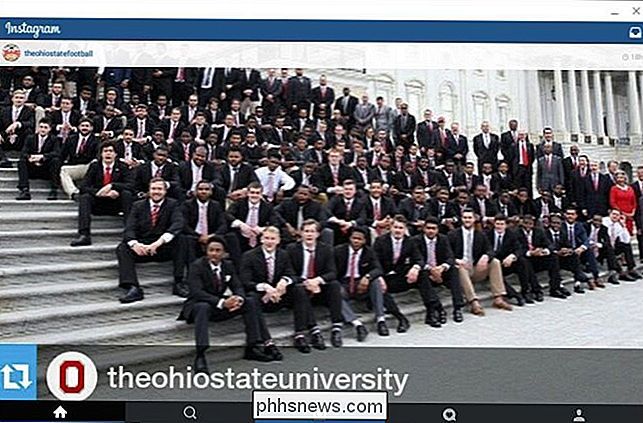
C'est sympa de pouvoir utiliser l'application Instagram (contre horrible site Web) sur un ordinateur normal.
Si vous chargez une application Android dans Chrome, il sera disponible pour être chargé directement en tant qu'application Chrome. Vous n'avez pas besoin de le charger via ARC Welder.
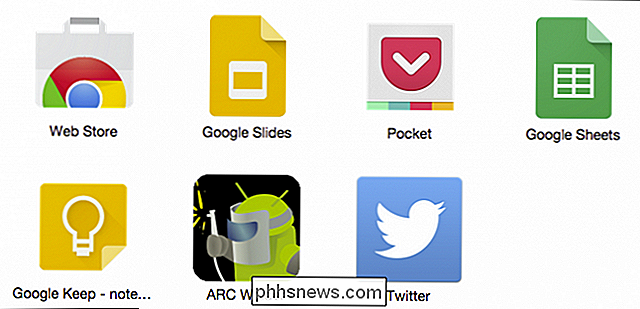
Après avoir chargé Twitter avec succès, vous pouvez l'utiliser comme client Twitter.
Vous ne pouvez cependant tester qu'une seule application Android à la fois. La prochaine fois que vous chargez un fichier APK d'ARC Welder, l'ancienne application sera supprimée.
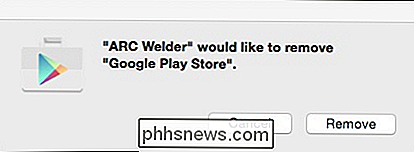
Néanmoins, il est intéressant de pouvoir charger des applications Android, pas seulement sur Chrome OS, qui semble plus naturel, mais sur Windows, OS X, ou n'importe quel autre système avec le navigateur Chrome.
Même si les Mac ont un app store assez large, ce n'est pas trop étendu, et la plate-forme Windows Store est anémique et sujette à l'exploitation. Ainsi, il pourrait s'avérer utile d'avoir plus d'applications Android qui fonctionnent également sur Chrome. En ce moment, il n'y en a pas beaucoup, donc nous devrons voir où les développeurs d'applications prennent cela.
Si vous souhaitez poser un commentaire ou poser une question, laissez vos commentaires dans notre forum de discussion.

Comment ajouter un compte de messagerie auto-hébergé à un appareil iOS
Il est facile d'ajouter des comptes de messagerie, tels qu'iCloud, Google, Yahoo ou Outlook.com, à un appareil iOS. Cependant, que se passe-t-il si vous avez un compte de messagerie auto-hébergé avec un domaine personnalisé? Pas de soucis. Un compte e-mail auto-hébergé n'est pas Gmail, Yahoo, Hotmail, etc.

Numéros magiques: les codes secrets que les programmeurs cachent dans votre PC
Depuis que la première personne a écrit 5318008 sur une calculatrice, les nerds cachent des numéros secrets à l'intérieur de votre PC et les utilisent négocier des poignées de main secrètes entre applications et fichiers. Voici quelques-uns des exemples les plus amusants: Qu'est-ce qu'un numéro magique?



